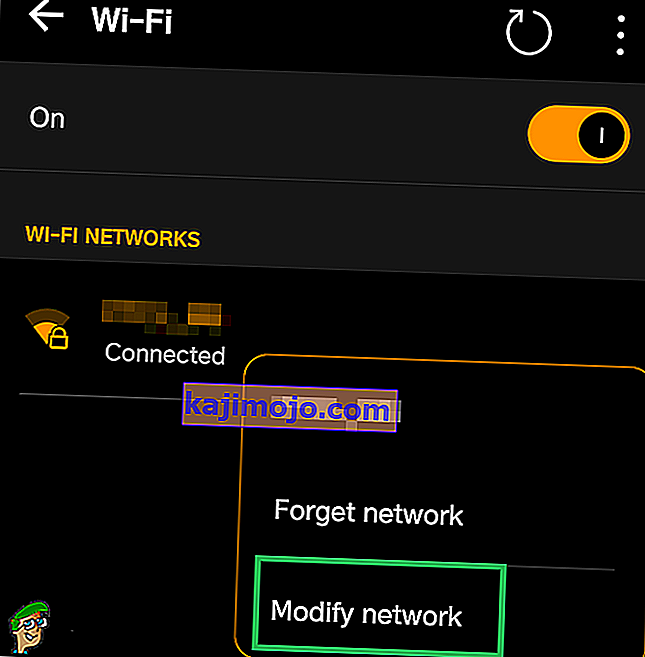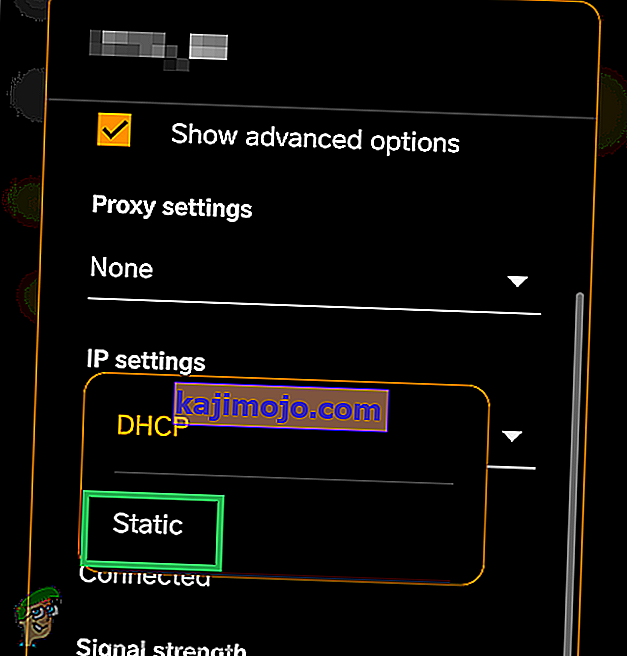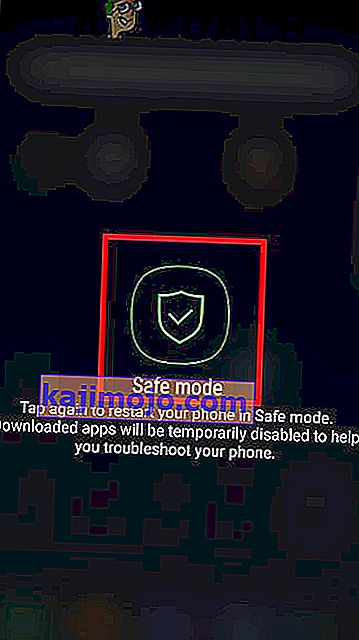Klaida „ Internetas gali būti nepasiekiamas “ „Android“ sistemoje rodoma, kai vartotojas prisijungia prie interneto, ir tai dažniausiai kyla dėl klaidos su tinklo konfigūracijomis, kurias mobilusis naudoja prisijungdamas prie interneto. Taip pat gali būti dėl neteisingų DNS nustatymų.

Kas sukelia „Android“ klaidą „Internetas gali būti nepasiekiamas“?
Mes nustatėme pagrindines priežastis:
- DHCP: DHCP ryšio režime telefonas automatiškai nustato tam tikrus nustatymus ir naudoja juos prisijungdamas prie interneto. Tačiau tai kartais gali nepavykti ir telefonas gali negalėti automatiškai nustatyti tinkamų nustatymų.
- DNS nustatymai: DNS nustatymai yra labai svarbūs užmezgant ryšį su svetaine. Dabar yra daugybė DNS serverių, kuriuos galite naudoti prisijungdami prie svetainės, ir jei svetainė blokuoja šiuos DNS serverius, ryšys taip pat bus užblokuotas.
- Atnaujinimai: Kai kuriais atvejais telefone gali būti svarbių naujinimų, kuriuos reikia įdiegti prieš vėl užmezgant „Wifi“ ryšį.
- Programos trukdžiai: gali būti, kad kita programa gali trukdyti mobiliojo ryšio „Wifi“ funkcijoms, dėl kurių įvyksta klaida. Kai kurios programos gali būti nesąžiningos ir sukelti šią klaidą.
- Neteisinga konfigūracija: prisijungus prie „Wifi“ maršrutizatoriaus, jis priskiria jums konkretų IP adresą ir tam tikrus DNS nustatymus. Pagal numatytuosius nustatymus ši konfigūracija nustatyta „Wifi“ ryšiui vykdyti „DHCP“ režimu, o tai reiškia, kad IP adresas nesikeičia ir keičiasi. Konfigūracijos tampa negaliojančiomis, jei pasikeičia IP adresas, dėl kurio maršrutizatorius neleidžia prisijungti prie „Wifi“. Norint pakeisti šią problemą, reikia pakeisti tam tikrus DNS ir IP konfigūracijos nustatymus.
Prieš tęsdami: nepamirškite vieną kartą pamiršti „Wifi“ tinklo ir iš naujo paleiskite telefoną.
1 sprendimas: DHCP režimo keitimas
Kadangi klaida atsirado dėl neteisingo „Wifi“ nustatymų aptikimo, mes rankiniu būdu pakeisime kai kurias konfigūracijas ir patikrinsime, ar ji išsprendžia problemą. Už tai:
- Nuvilkite pranešimų skydelį ir spustelėkite nustatymų piktogramą.
- Pasirinkite parinktį „Belaidis ryšys ir tinklai“ ir spustelėkite „Wifi“.
- Paspauskite ir palaikykite „wifi“ ryšį, prie kurio bandote prisijungti.
- Pasirinkite mygtuką „Modifikuoti tinklą“ ir spustelėkite mygtuką „Rodyti išplėstines parinktis“ .
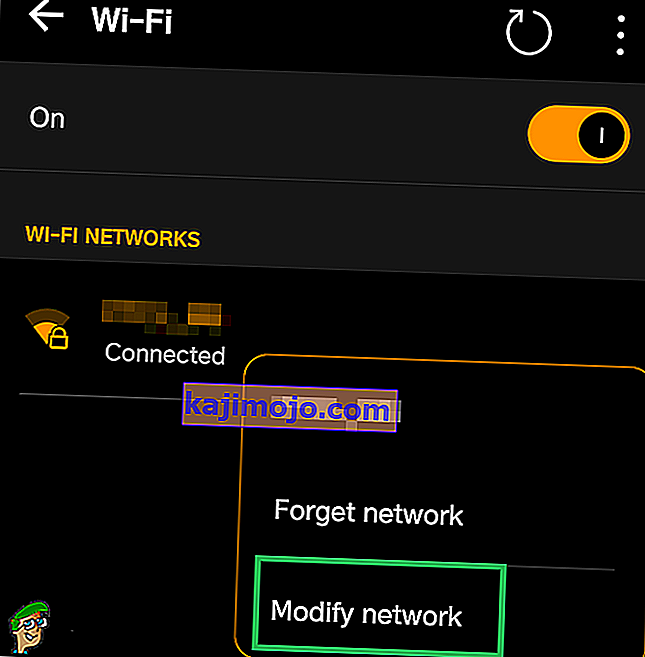
- Spustelėkite parinktį „IP nustatymai“ ir pasirinkite parinktį „Statinis“ .
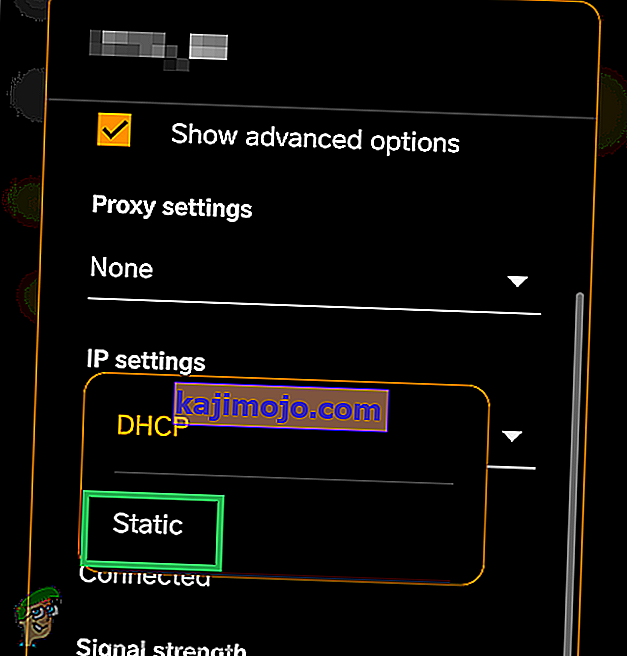
- Naršykite žemyn ir spustelėkite parinktį „DNS 1“.
- Įveskite „8.8.8.8“ kaip pirmąjį DNS adresą ir spustelėkite parinktį „DNS 2 “.
- Įveskite „8.8.4.4“ kaip antrąjį DNS adresą.
- Spustelėkite „Išsaugoti“ ir pabandykite prisijungti prie „Wifi“.
- Patikrinkite , ar problema išlieka
2 sprendimas: atnaujinimų tikrinimas
Kai kuriais atvejais prieinamas naujinys gali trukdyti prisijungti prie „Wi-Fi“ tinklo. Todėl rekomenduojama įjungti mobiliuosius duomenis ir tęsti toliau pateiktą sprendimą.
- Nuvilkite pranešimų skydelį ir spustelėkite piktogramą „Nustatymai“ .

- Slinkite žemyn, spustelėkite parinktį „Sistema“ ir pasirinkite mygtuką „Programinės įrangos atnaujinimas“ .

- Spustelėkite mygtuką „Ieškoti naujinimų“ ir palaukite, kol mobilusis užbaigs tikrinimo procesą.
- Spauskite ant "Atsisiųskite ir įdiekite" mygtuką, kai jis tampa prieinama.
- Palaukite , kol bus atsisiųstas ir įdiegtas naujinimas.
- Patikrinkite , ar problema išlieka.
3 sprendimas: talpyklos skaidinio išvalymas
Gali būti, kad talpyklą saugo tam tikra programa, tai gali trukdyti „Wi-Fi“ prisijungti. Todėl šiame žingsnyje mes ištrinsime talpyklos skaidinį. Už tai:
- Norėdami išjungti mobilųjį telefoną, palaikykite nuspaudę mygtuką „Maitinimas“ ir pasirinkite mygtuką „Išjungti“ .
- Norėdami jį įjungti, palaikykite paspaudę mygtuką „Maitinimas“ + „Garsumo mažinimas“ .

- Palaukite, kol mobilusis įsijungs ir bus rodomas logotipas.
- Palikite mygtuką „Maitinimas“ prie mobiliojo ryšio kūrėjų logotipo ir mygtuką „Garsumo mažinimas“, kai rodomas „Android“ logotipas “ .
- Norėdami pereiti žemyn sąraše ir pažymėkite parinktį „Wipe Cache Partition“, naudokite mygtuką „Garsumo mažinimas“ .

- Norėdami pasirinkti parinktį, naudokite klavišą „Maitinimas“ ir palaukite, kol talpykla bus išvalyta.
- Kai talpykla bus išvalyta, pažymėkite ir pasirinkite parinktį „Perkrauti“ ir palaukite, kol telefonas bus perkrautas.
- Patikrinkite, ar problema išlieka po perkrovimo.
4 sprendimas: saugus režimas
Kai kuriais atvejais foninė programa ar paslauga gali trukdyti telefonui pasiekti „Wifi“. Todėl šiame žingsnyje mes paleisime telefoną saugiuoju režimu, kad išspręstume šią problemą. Už tai:
- Paspauskite ir palaikykite mygtuką „Maitinimas“ .
- Paspauskite ir palaikykite parinktį „Power Off“, kai ji rodoma.

- Pasirinkite parinktį „Paleisti saugiuoju režimu“ .
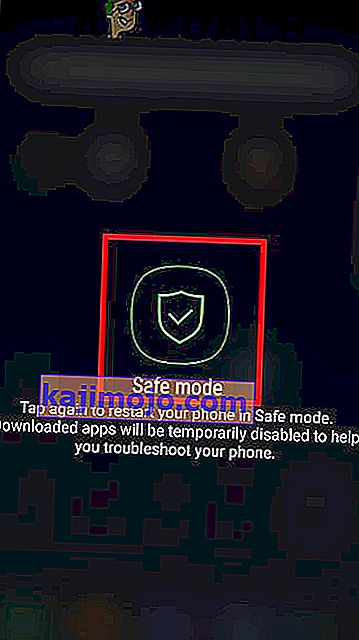
- Telefonas bus paleistas iš naujo, patikrinkite, ar „Wi-Fi“ prisijungia saugiuoju režimu.
- Jei taip, pradėkite įjungti programas po vieną ir patikrinkite, kuri iš jų sukelia klaidą.
- Arba ištrinti problematišką paraišką arba atnaujinti ją išspręsti šią problemą.